Spēlēšana ar krāsām var būt noteicošais elements attēla vizuālajā iespaidā fotografijā. Šajā rokasgrāmatā es parādīšu, kā tu vari Photoshop programmā mērķtiecīgi rediģēt un pielāgot krāsas, lai sasniegtu vēlamo rezultātu. Mūsu motīva gadījumā runa ir par mērķtiecīgu krāsas akcentu veidošanu, kas atbalsta attēla atmosfēru. Aiziet, uzzināsim kopīgi, kā tu vari izmantojot pareizu krāsu uzlabot savus portretus.
Svarīgākās atziņas
- Krāsu izvēle var būtiski mainīt attēla noskaņu.
- Izmantojot pielāgošanas slāņus un pareizās filtrus, tu vari palielināt vizuālo ietekmi.
- Pacietība un pēcapstrāde ir izšķiroša gala rezultātam.
Solī pa solim rokasgrāmata
Vispirms aplūkosim krāsu izvēli un apgaismojuma apstākļus, kuri fotografēšanas laikā nebija optimāli. Tomēr Photoshop programmā mēs varam daudz ko koriģēt.
Solis 1: Krāsu izvēle un pirmais pielāgošanas slānis
Pirmkārt, tu izvēlēsies pamata krāsu savam attēlam. Sāc ar to, ka Photoshop programmā izveido jaunu pielāgošanas slāni, proti, krāsas laukumu. Sākotnēji tiks ieteikta melnā krāsa, kuru tu pagaidām nevajag. Atstāj slāni izslēgtu. Tagad izvēlies savu krāsu, kas izskatās labi attēlā.

Sol 2: Krāsu izvēle
Lai izvēlētos piemērotu krāsu, divreiz klikšķini uz krāsas laukuma un izvēlies vienkrāsas krāsu. Pārliecinies, ka neizvēlies pārblīvētos apgabalus, jo tie nesatur krāsu. Izvēlies kādu patīkamu zilas tonis.
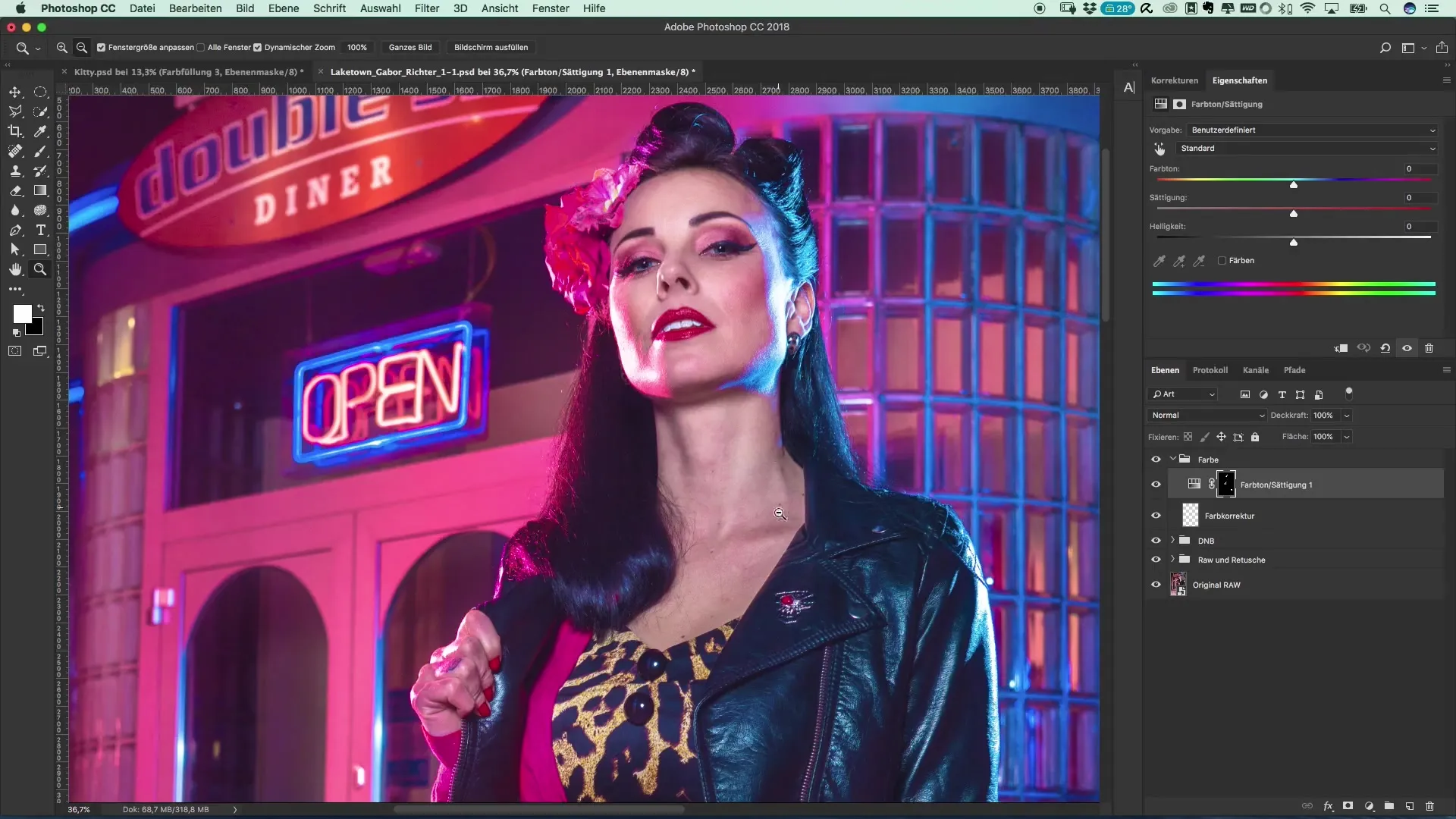
Sol 3: Sajaukšanas metodes maiņa
Tagad, kad tu esi izvēlējies krāsu, atkārtoti aktivizē slāni. Tagad attēlā tev ir viendabīga zila krāsa, kas, iespējams, nav tas, ko tu vēlies. Nākamajā solī tev vajadzētu mainīt sajaukšanas metodi. Izvēlies opciju "iekļaut". Cerams, rezultātu tev labāk patiks.
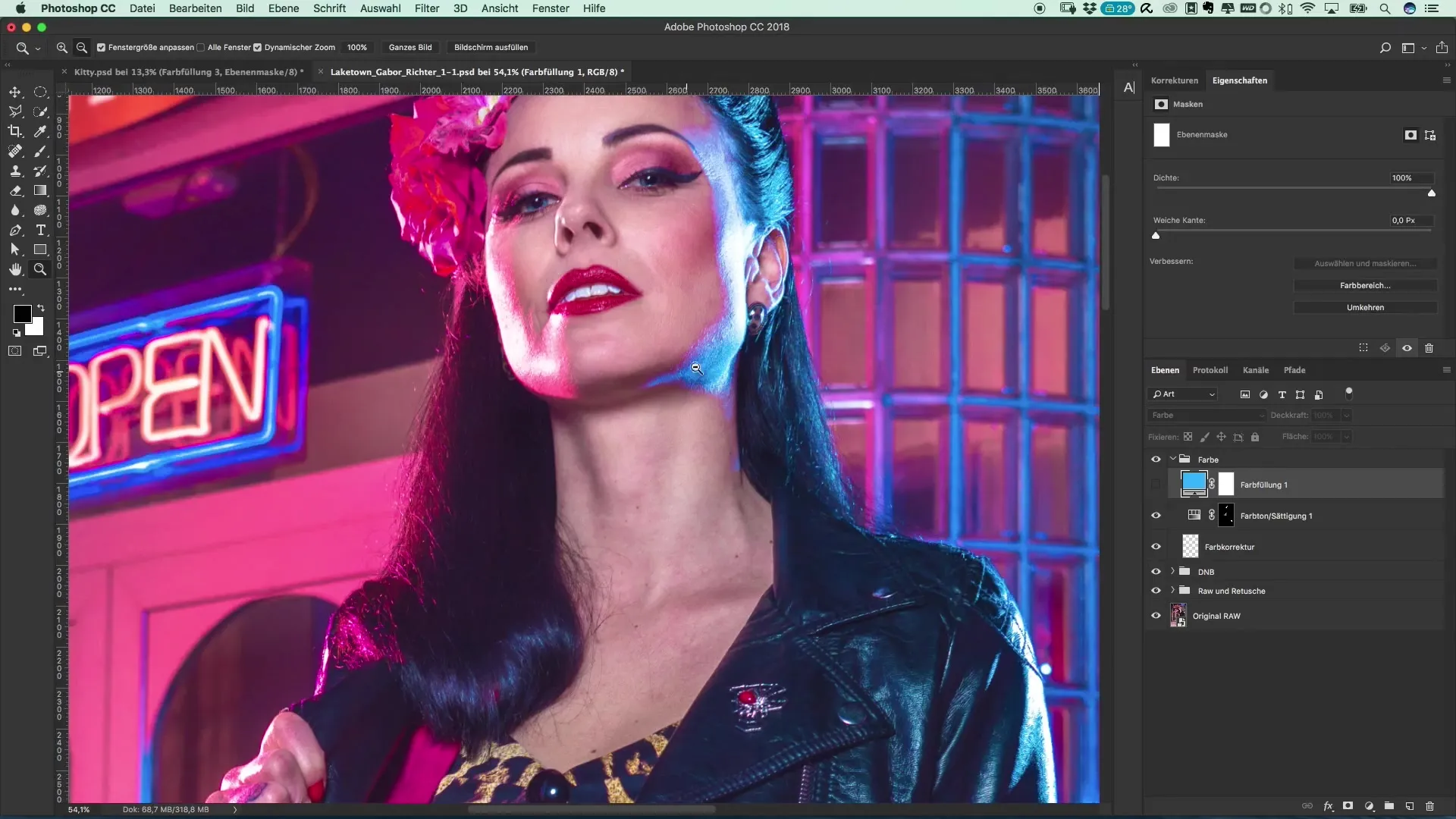
Sol 4: Krāsas pielāgošana
Lai iegūtu perfektu krāsu toni attēlam, tagad izmanto tavu otu rīku. Samazini tā izmēru un izvēlies piemērotu pārklājuma līmeni apmēram 10%. Tagad virzies pāri vietām, kur tu vēlies uzklāt krāsu. Atkārto šo soli vairākas reizes, lai tonis būtu vienmērīgs.
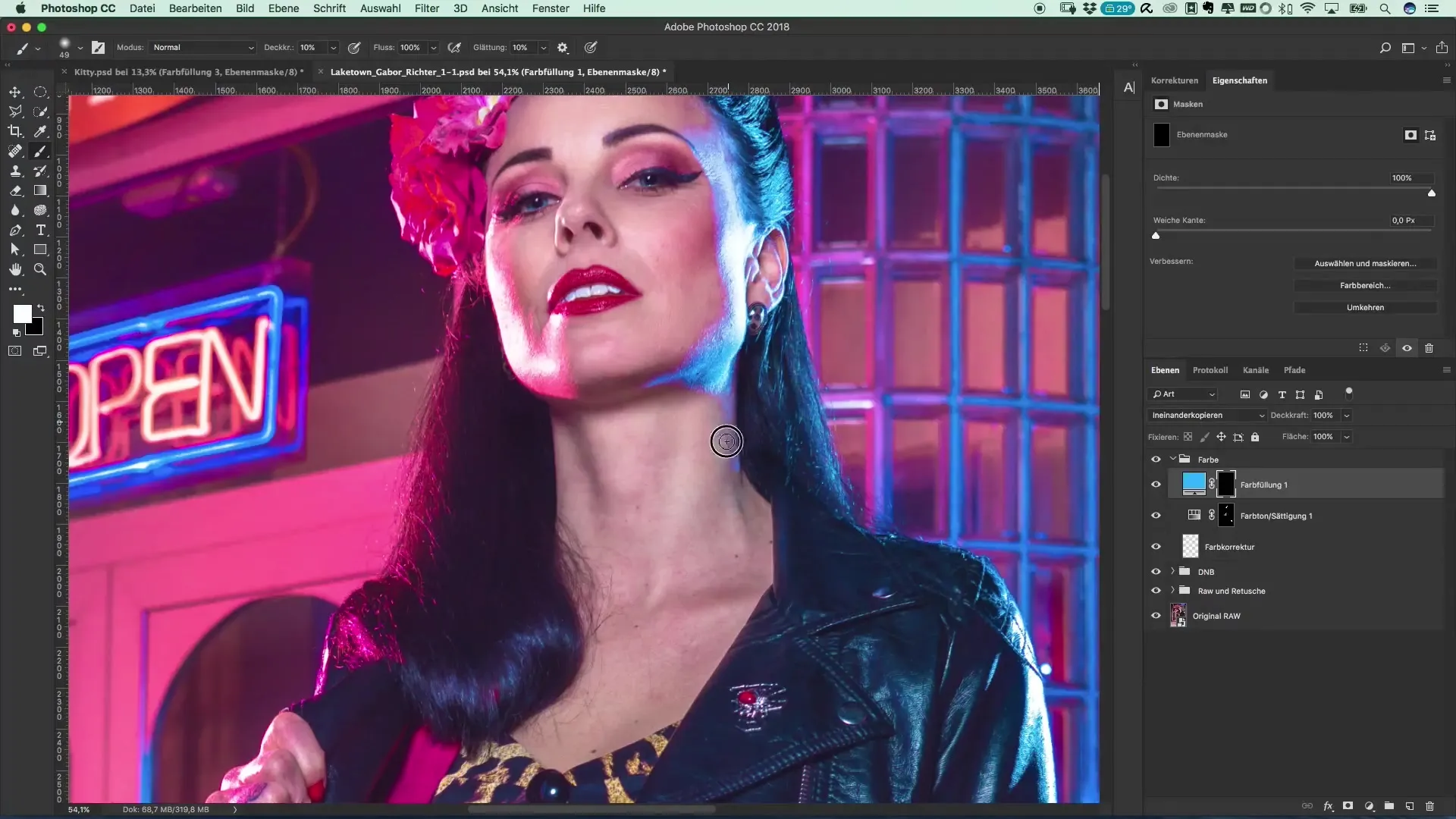
Sol 5: Papildu krāsu izmaiņas
Kad esi pabeidzis ar zilo krāsu, tu vari apsvērt iespēju pievienot vairāk akcentu attēlā. Tas nozīmē, ka tu varētu arī pastiprināt zilo toni mētelim vai citām uzņemšanas daļām. Būtu jauki pievienot nedaudz krāsas matiem.
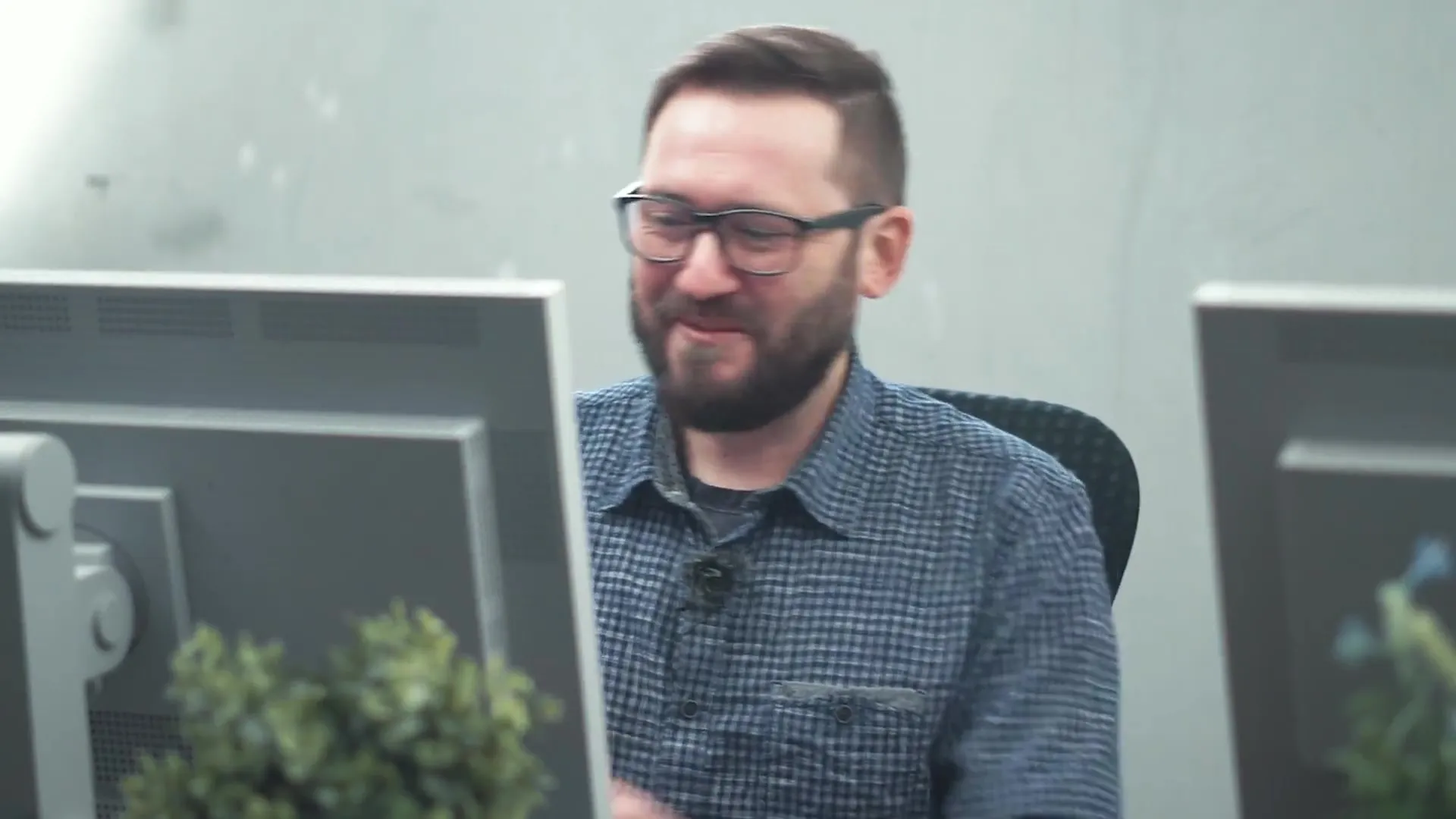
Sol 6: Citu toņu apstrāde
Nākamais solis ir pāriet uz otru attēla pusi, kur tu vēlies uzklāt magentas krāsu. Atkārto soļus, bet šoreiz izvēlies atbilstošo magentas krāsu. Šeit jāpiemēro tā pati metode kā iepriekš.
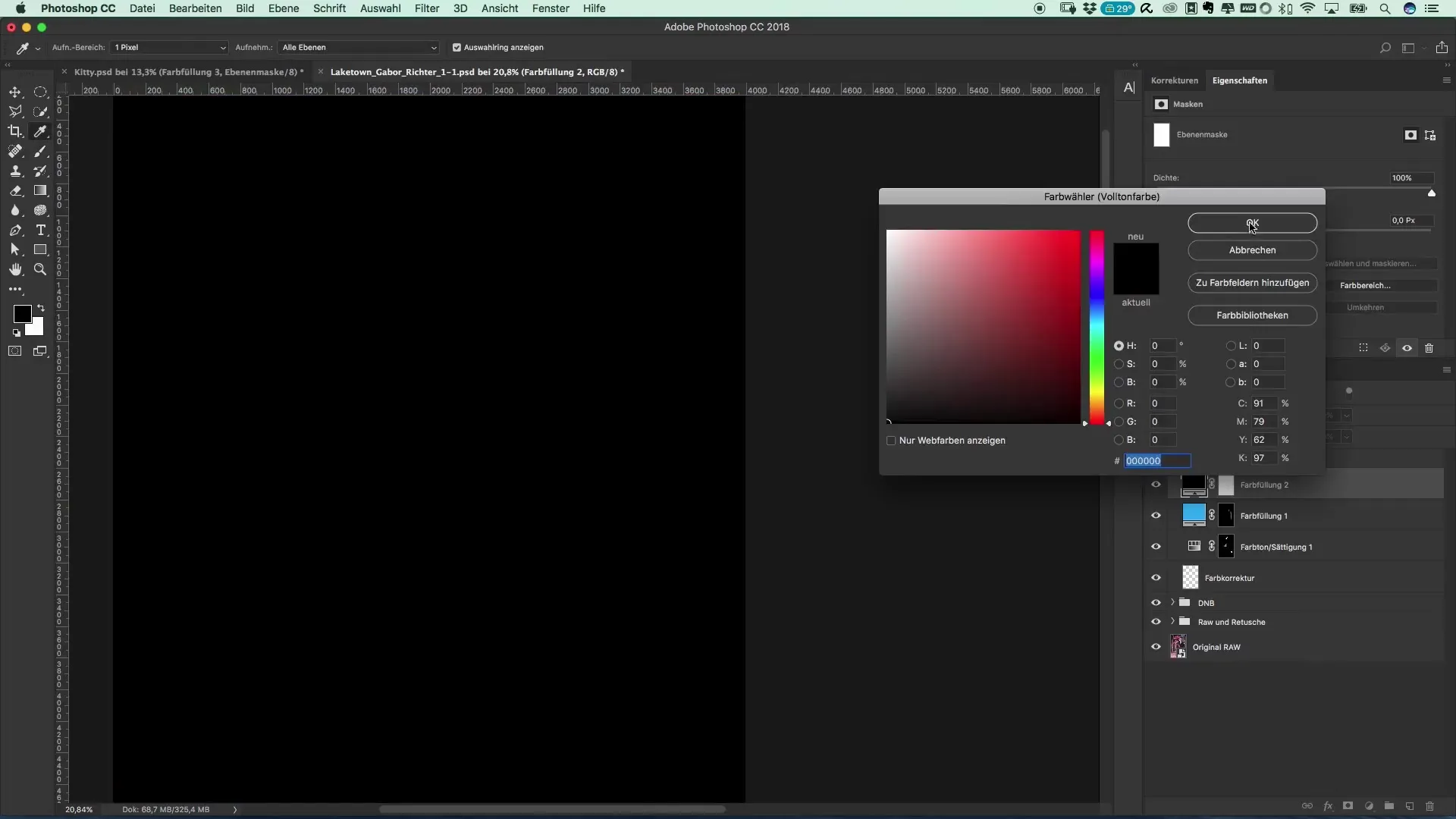
Sol 7: Gala pārbaude un korekcijas
Pārbaudi savu attēlu pēc krāsu apstrādes. Tu variet jebkurā brīdī veikt korekcijas, piemēram, ja izvēlētā magentas krāsa neizskatās ideāli. Samazini piesātinājumu vai pielāgo krāsas pielāgošanas slānī. Atceries, ka nevajag uzreiz pabeigt savu attēlu. Atstāj to nedaudz atdzist, ej padzert kafiju vai paskatīties kaut ko, un tad atgriezies, lai veiktu pēdējās korekcijas.
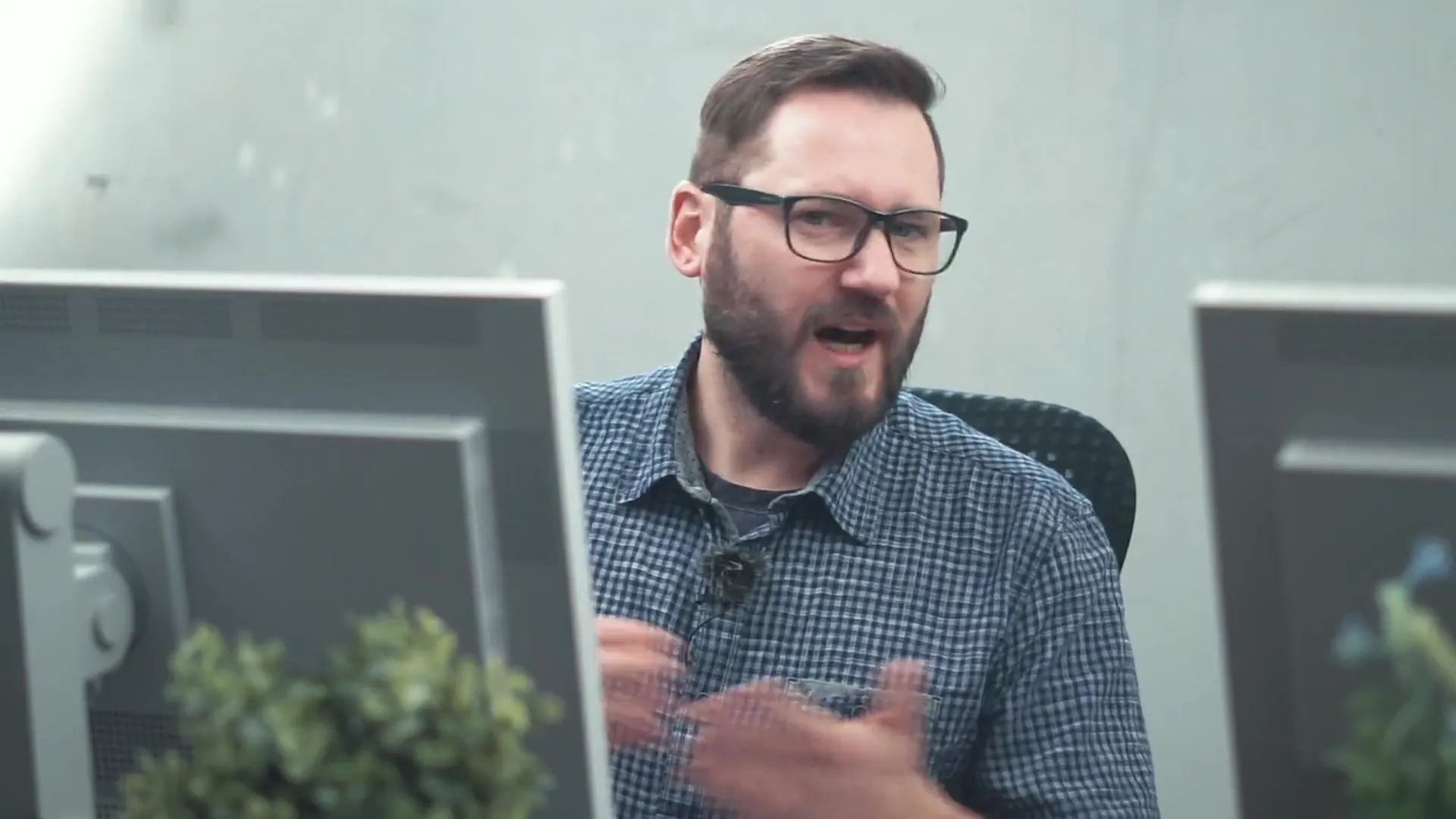
Kopsavilkums – Populāri filmu plakāti un kino efekti: Riverdale stils
Mērķtiecīga krāsu izmantošana Photoshop var būtiski uzlabot tavu portretu prezentāciju. Izveidojot pielāgošanas slāņus un prasīgi izmantojot krāsas, tu vari radīt neaizmirstamu atmosfēru. Ar pacietību un pareizu tehniku ir sasniedzami iespaidīgi rezultāti.
Bieži uzdotie jautājumi
Kas ir gaismas akcenti un kāpēc tie ir svarīgi?Gaismas akcenti piešķir krāsu un dziļumu sejai un var atbalstīt attēla dramatismu.
Kā es varu izveidot jaunu krāsu slāni Photoshop?Ej uz "Slāņi" > "Jauns pielāgošanas slānis" > "Krāsu laukums".
Ko man darīt, ja krāsa nepatīk?Tu jebkurā laikā vari mainīt krāsu izvēli un pielāgot iestatījumus.
Cik svarīgas ir sajaukšanas metodes Photoshop?Sajaukšanas metodes nosaka, kā krāsas savstarpēji mijiedarbojas un ir izšķirošas gala izskata veidošanā tavam attēlam.
Vai es varu krāsas pielāgot arī vēlāk?Jā, tu vari veikt pielāgojumus jebkurā laikā, kamēr slāņi ir aktīvi.


